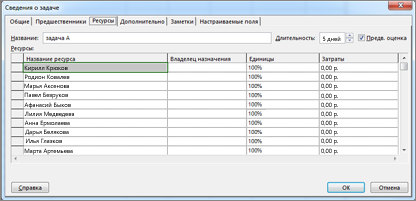Обычно после добавления задач в расписание назначаются люди для работы над ними. В конце концов, проекты не выполнят себя сами.
-
На диаграмме Ганта перейдите в столбец Названия ресурсов.
-
Щелкните стрелку и выберите людей для работы над задачей.

-
Если вы не видите имя человека, которого хотите назначить, введите новое имя.
Если в списке вообще нет имен, то ни один сотрудник еще не был добавлен в проект. Введите новое имя в столбце или добавьте ресурсы в проект перед назначением им задач.
Дополнительные сведения о добавлении таких ресурсов, как оборудование и материалы, см. в статье Добавление и назначение материальных ресурсов для задач.
В Project профессиональный 2016 некоторые ресурсы могут требовать утверждения от диспетчера ресурсов. Если вы подключены к Project Online, могут существовать некоторые ресурсы, для которых требуется запросить задействование ресурсов, прежде чем ресурс можно будет использовать в проекте. Проект отображает этот индикатор 
Назначение временного сотрудника для задачи
Предположим, вы хотите назначить кого-то для проекта временно. Вы можете указать, сколько времени этот сотрудник будет тратить на работу, в поле Назначение ресурсов.
-
На диаграмме Ганта выберите задачу.
-
Выберите Ресурс > Назначить ресурсы.
-
В поле Назначение ресурсов выберите ресурсы для назначения и нажмите кнопку Назначить.
В приведенном ниже примере Эми является ресурсом. Вводя "50%" в поле "Единицы измерения", вы назначаете ей 50 процентов работы для задачи построения забора. Боб (Bob) также работает над задачей, но так как столбец "Единицы измерения" пуст, ему автоматически назначается 100 % задачи.
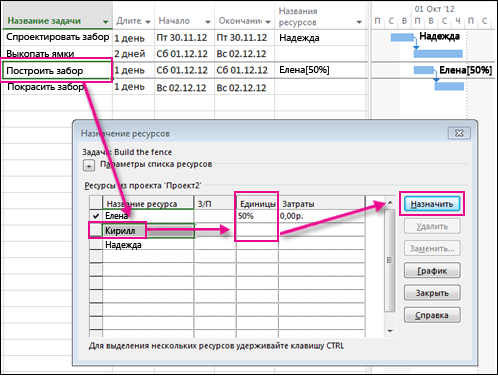
Совет: Иногда при назначении ресурсов для задачи длительность выполнения задачи может неожиданно меняться. В этом случае установите флажок Фиксированный объем работ для задачи. Параметры ресурса или задачи могут вызывать непредвиденное изменение расписания. Для проверки изучите все факторы расписания, которые могут повлиять на задачу.
Для работы над задачей назначено много людей?
При наличии одной задачи, для которой назначено много пользователей, внесение изменений в столбец Названия ресурсов может быть недоступно. Этот столбец может обрабатывать только 256 символов, а при наличии множества ресурсов, назначенных задаче, это ограничение может быть превышено.
Для задач, для которых требуется множество назначенных ресурсов, лучше всего сделать собственные назначения и вносить изменения в эти назначения в диалоговом окне Сведения о задаче.
-
Выбрав задачу, выберите Свойства > задачи > сведения.

-
На вкладке Ресурсы можно назначить задаче больше ресурсов, не нарушая ограничение в 256 символов в столбце Названия ресурсов.